আজকের লেখায় Windows 11 এর বেশ কিছু Tutorial একসাথে উপস্থাপন করা হয়েছে। Windows 11 এ যেভাবে Ai Copilot Enable করবেন, যেভাবে Taskbar এ Right Click এ End Task Option Enable করবেন, যেভাবে Classic Context Menu ফিরিয়ে আনবেন, যেভাবে নতুন Settings Homepage Layout Enable করবেন এবং যেভাবে Flie Explorer এর Header UI চালু করবেন ,এই টিউটোরিয়াল গুলোই আজকের লেখার মুল বিষয়বস্তু।
Taskbar এ কোনো প্রোগ্রাম End Task এর অপশন যেভাবে চালু করবেনঃ
Taskbar এ End Task Option চালু করার ব্যাপারে অনেকদিন ধরেই শোনা যাচ্ছিল। মাইক্রোসফট 23466 বিল্ড থেকে সেই সুযোগ অবশ্য করে দিয়েছে। এই অপশনটি চালু করার জন্য খুবই সহজ কয়েকটি ধাপ অনুসরণ করতে হবে। যারা 23466 বিল্ডে আছেন তারা সহজেই চালু করতে পারেন। প্রথমে-
- Windows 11 এর সেটিংসে যান।
- Developers সার্চ দিন। For developers select করুন।
- Enable Developer Mode toggle এ ক্লিক করে Developer Mode চালু করে নিন।
- এবার বেশ কিছু নতুন অপশন দেখা যাবে। End Task Toggle টি চালু করে নিন।
- এখন থেকেই taskbar এর যেকোনো App রাইট ক্লিক করে এন্ড টাস্ক করে দিতে পারবেন।
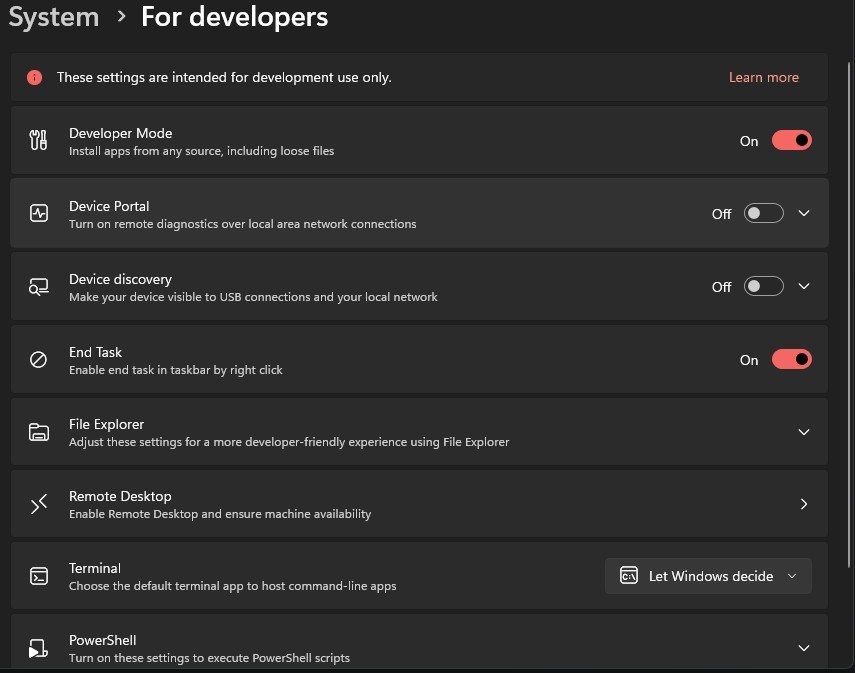
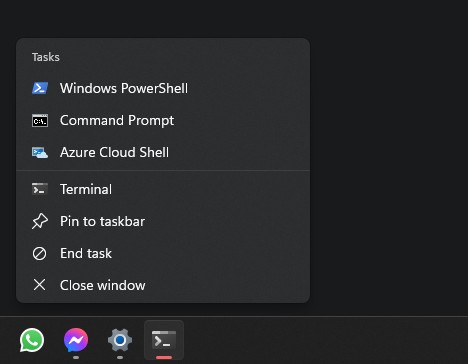
যেভাবে Classic Context Menu ফিরিয়ে আনবেনঃ
Windows 11 এর appearance এর পরিবর্তন এর মধ্যে অন্যতম উল্লেখযোগ্য ছিল নতুন Layout এর context menu।তবে অনেকেই আছেন যারা এটাকে পছন্দ করেন না ও পুরাতন context menu তেই ফিরে যেতে চান। তারা নিচের স্টেপ গুলো অনুসরণ করতে পারেন-
- regedit সার্চ করুন। Registry Editor চালু করুন।
- HKEY_CURRENT_USER\SOFTWARE\CLASSES\CLSID , এই path এ যান।
- CLSID তে রাইট ক্লিক করে New-key নিন
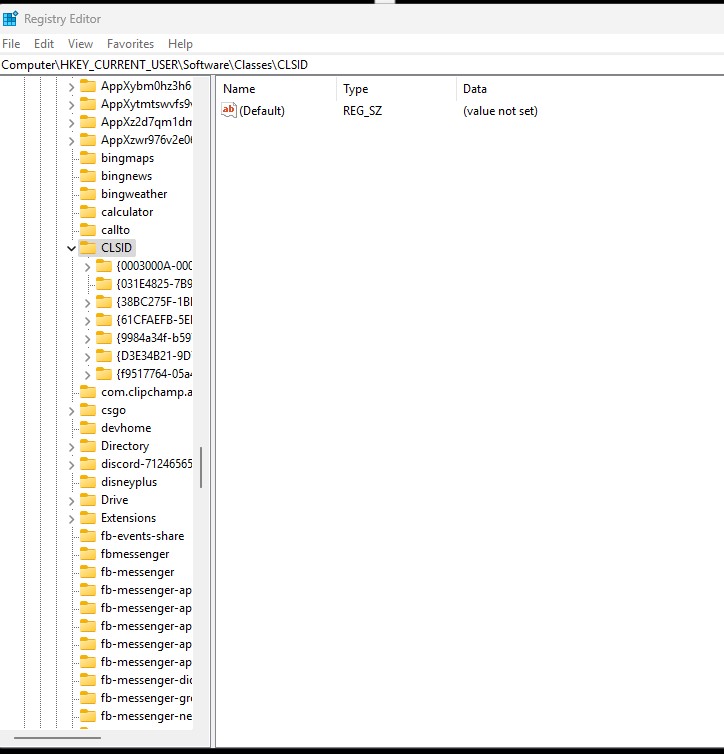
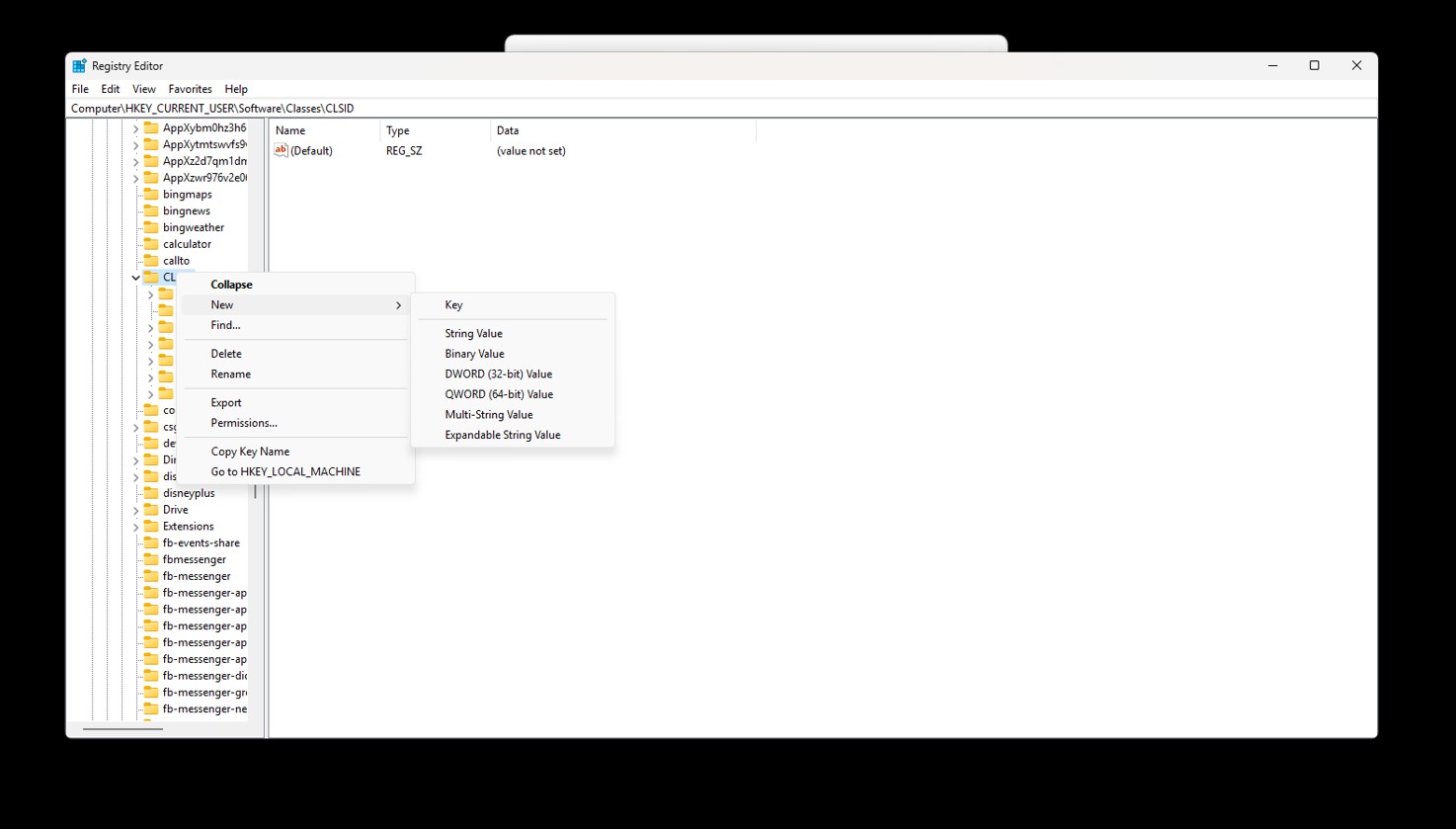
- key এর নাম দিন {86ca1aa0-34aa-4e8b-a509-50c905bae2a2}
- নতুন create করা key টির মধ্যে আরেকটি new key নিন, নাম দিন InprocServer32
- নতুন তৈরী করা এই Key টির মধ্যে প্রবেশ করে blank value দিন। (value not set লেখা থাকবে, ক্লিক করে ফাঁকা থাকা অবস্থায় Ok প্রেস করুন)।
- Ok ক্লিক করে রিস্টার্ট করুন।
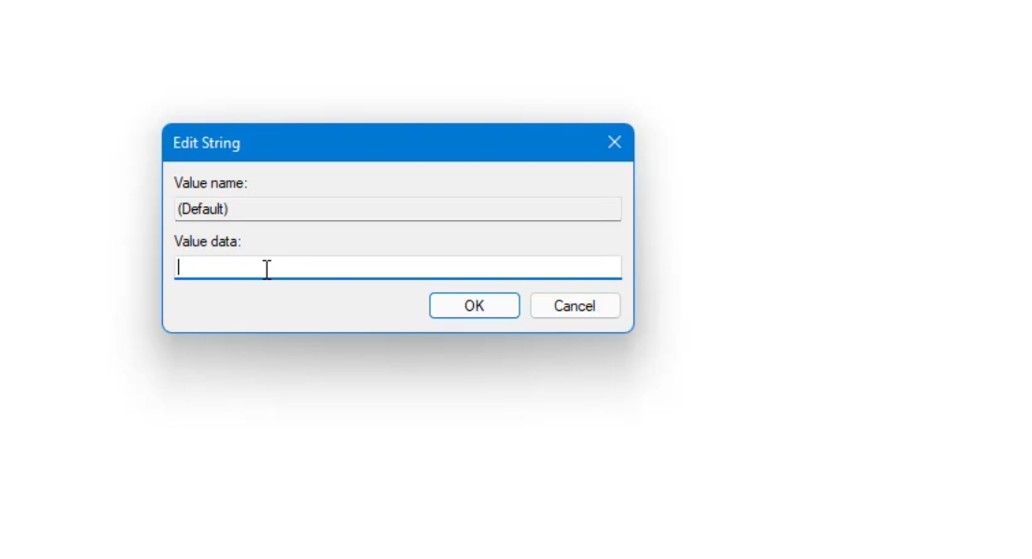
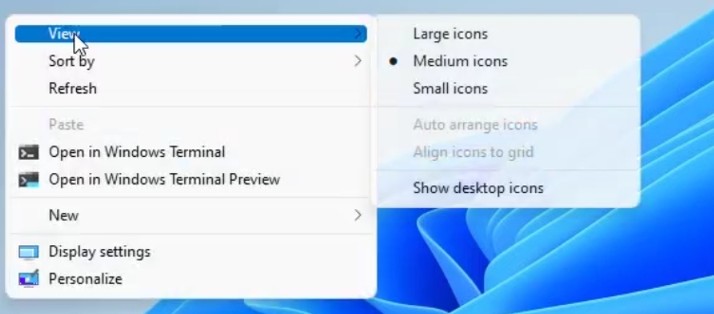
যেভাবে নতুন Settings Home page Enable করবেনঃ
এই টিউটোরিয়াল ও নিচের দুটি টিউটোরিয়ালেই আমাদের Microsoft windows এর Hidden features enable করার জন্য প্রয়োজনীয় টুল Vivetool download করে নেওয়া লাগবে।
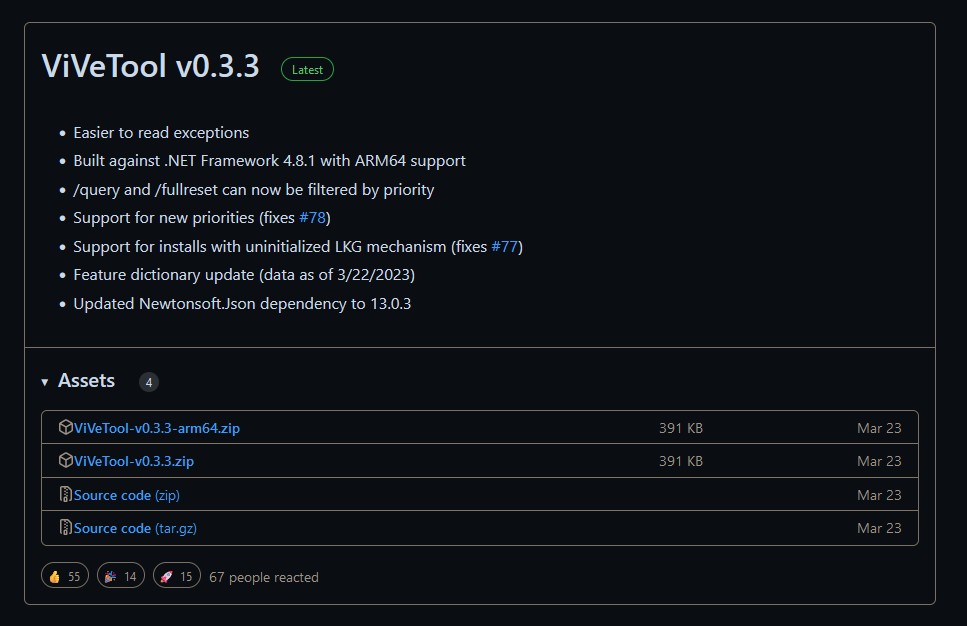
ডাউনলোড করে extract করুন। (link) এরপর-
- vivetool ফোল্ডারের মধ্যে Right click করে run in terminal দিতে পারেন (অবশ্যই Run as admin হিসেবে), অথবা CMD Run as admin দিয়ে চালু করুন।
- এর পর, cd (vivetool location), এভাবে লিখুন। অর্থাৎ cd এর পর যে ফোল্ডারে vivetool extract করেছেন সেই লোকেশন লিখুন যেমন cd C:\ViVeTool-v0.3.3 । এর পর এন্টার চাপুন। , folder থেকে admin দিয়ে terminal/cmd চালু করে থাকলে অবশ্য এর দরকার হবে না।
- এবার এই কোড টি লিখে এন্টার চাপুন। vivetool /enable /id:42058345,42058313
- Successful দেখাবে।।
- পিসি রিস্টার্ট করুন।


ব্যস, এবার Windows 11 এর নতুন Settings Homepage চালু হয়ে যাবে।
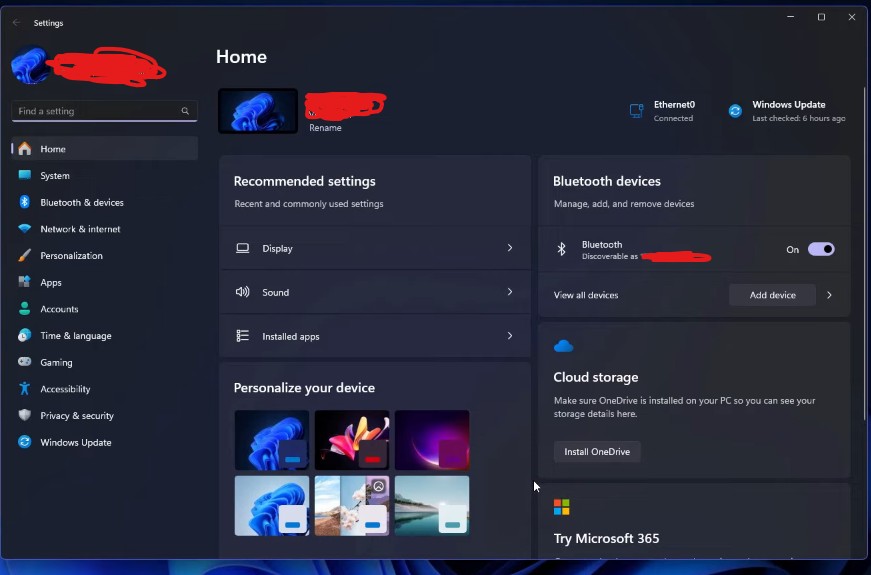
যেভাবে AI Copilot Enable করবেনঃ
Bing AI Chat নামের যে ফিচারটি Edge এ যুক্ত করা হয়েছে, সেটিরই ডেস্কটপ ভার্সন হচ্ছে এই Copilot। একেবারেই initial stage এ রয়েছে এটি, তাই এর feature, functions ও একেবারেই কম।
- আগের টিউটোরিয়ালের ১,২ ধাপ অনুসরণ করুন।
- এরপর কোড লিখুন
vivetool /enable /id:44774629 vivetool /enable /id:44850061 vivetool /enable /id:44776738 vivetool /enable /id:42105254 vivetool /enable /id:4165523633. প্রতেকটির জন্য successful লেখা দেখাবে।।রিস্টার্ট করুন।
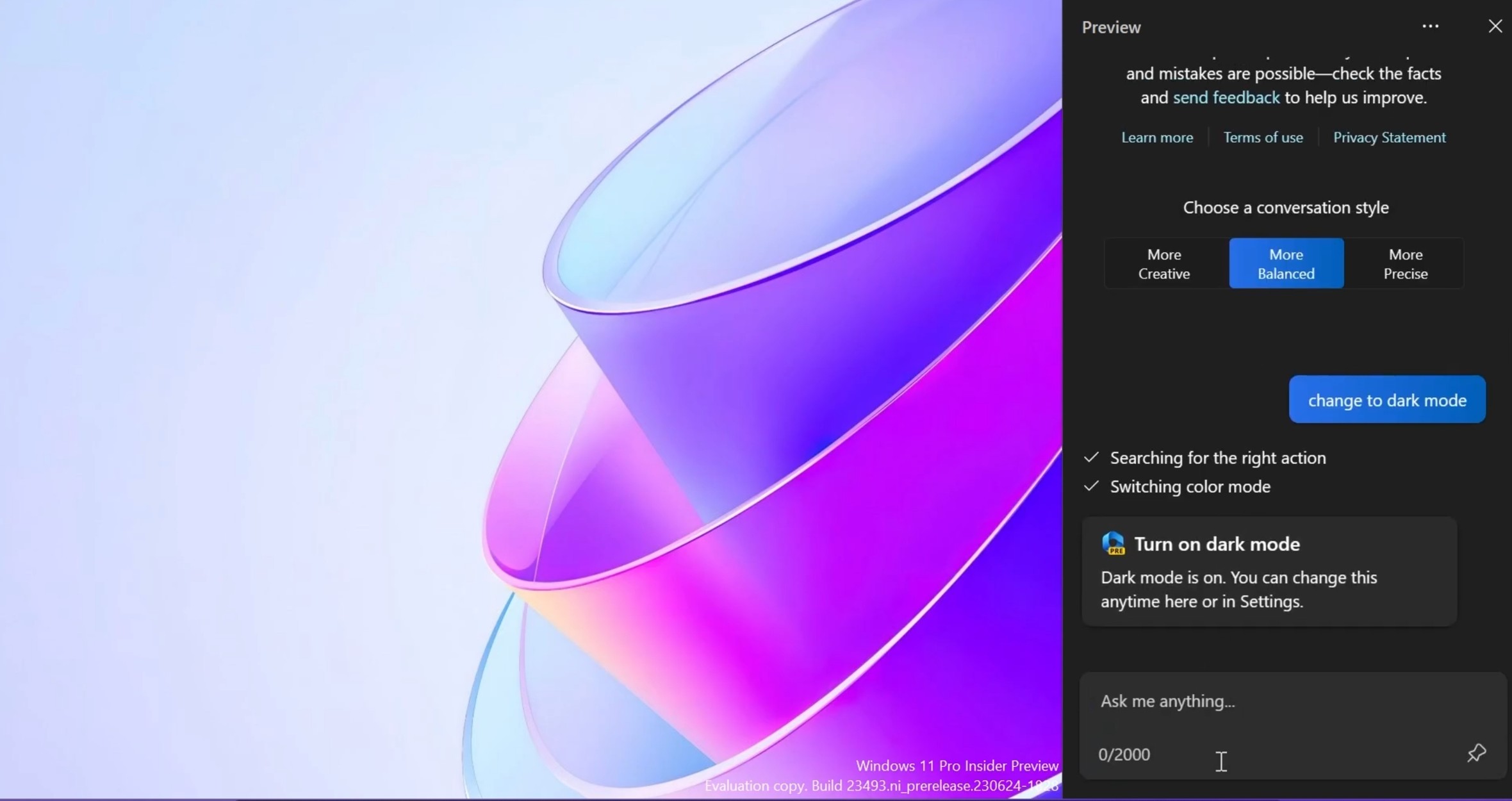
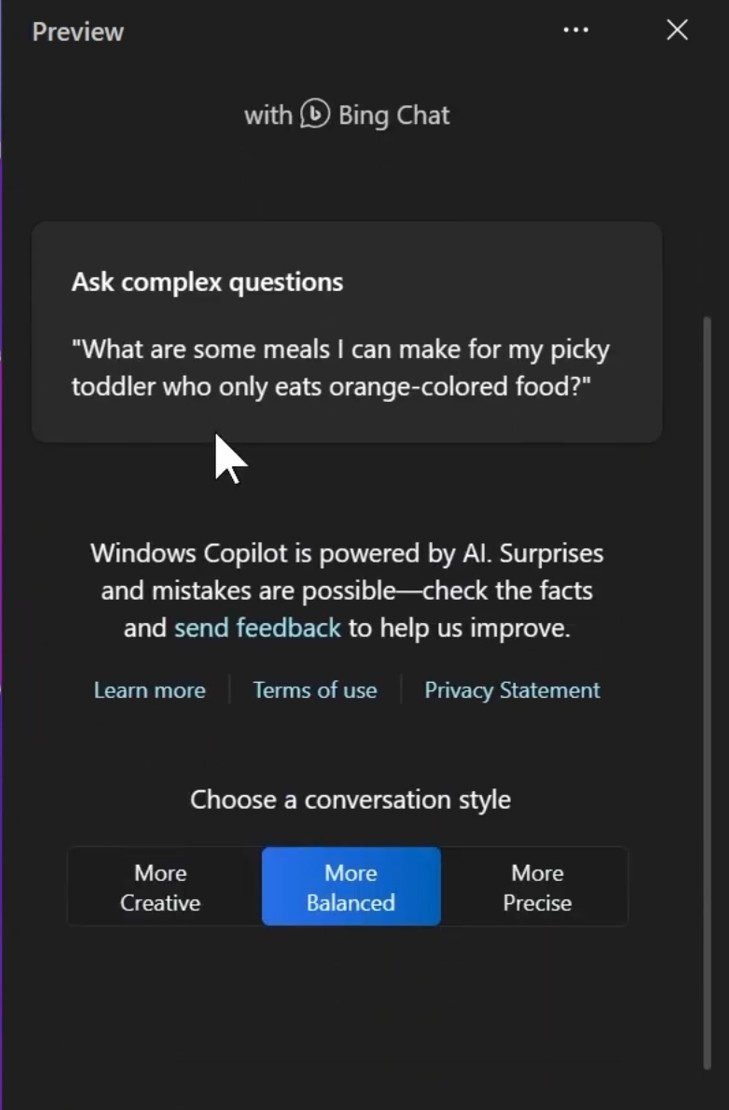
***AI Copilot এর জন্য অবশ্যই Microsoft store,microsoft edge up to date থাকতে হবে।
উপরের দুটি change অবশ্য যারা canery channel এ আছেন তারা করতে পারবেন না। Dev Channel থেকে করা যাবে।
File explorer এর Header UI Enable করার পদ্ধতিঃ
এটার জন্য ও ধাপ ১,২ অনুসরণ করুন।এরপর কোড লিখুন
vivetool /enable /id:40950262,41076133
পিসি রিস্টার্ট করুন।

5600G,5700G কেনার আগে অবশ্যই পড়ুন